- Si vous ne pouvez pas supprimer des fichiers, des dossiers et des icônes dans Windows 10, le problème est assez difficile à cerner.
- Dans cet article, vous apprendrez comment forcer la suppression d'un dossier dans Windows 10 et bien d'autres.
- Lorsque vous n'êtes pas autorisé à supprimer un dossier, une solution possible consiste simplement à redémarrer votre système.
- Une autre solution à ce problème ennuyeux consiste à utiliser un outil tiers pour résoudre le problème.

- Télécharger l'outil de réparation de PC Restoro qui vient avec des technologies brevetées (brevet disponible ici).
- Cliquez sur Lancer l'analyse pour trouver des problèmes Windows qui pourraient causer des problèmes de PC.
- Cliquez sur Tout réparer pour résoudre les problèmes affectant la sécurité et les performances de votre ordinateur
- Restoro a été téléchargé par 0 lecteurs ce mois-ci.
L'un des problèmes que les utilisateurs remarquent dans Windows 10 est qu'ils ne peuvent pas supprimer certains fichiers ou dossiers. Et si vous rencontrez le même problème, nous vous montrerons quelques solutions à ce problème.
Nous supprimons fréquemment des fichiers de nos PC, mais parfois vous ne pouvez pas supprimer un dossier, un fichier ou une icône dans Windows 10.
Cela peut être un problème ennuyeux, et en parlant de suppression de fichiers, de nombreux utilisateurs de Windows 10 ont signalé les problèmes suivants :
-
Comment supprimer un dossier qui ne sera pas supprimé
- Parfois, vous pouvez rencontrer un dossier que vous ne pouvez pas supprimer.
- Cela peut être un gros problème, mais vous devriez pouvoir le résoudre en utilisant l'une de nos solutions.
-
Impossible de supprimer le dossier en cours d'utilisation
- Dans certains cas, vous pourriez recevoir un message indiquant que le dossier que vous essayez de supprimer est en cours d'utilisation.
- Pour résoudre le problème, vous devez fermer toutes les applications susceptibles d'utiliser ce répertoire.
- Nous avons traité un problème similaire dans notre Erreur de fichier en cours d'utilisation article, alors assurez-vous de le consulter pour plus d'informations.
-
Impossible de supprimer l'accès au fichier refusé
- Ce message d'erreur peut apparaître si vous ne disposez pas des privilèges nécessaires pour supprimer un certain fichier ou dossier.
- Modifiez simplement vos autorisations de sécurité et vous pourrez supprimer le fichier.
-
Impossible de supprimer le dossier ouvert dans un autre programme
- Par défaut, Windows vous empêche de supprimer les fichiers actuellement utilisés par d'autres applications.
- Pour corriger cette erreur, assurez-vous que d'autres applications n'utilisent pas ce fichier.
-
Impossible de supprimer les fichiers avec des noms longs
- Windows ne peut pas bien fonctionner avec des fichiers qui dépassent une certaine limite de caractères.
- Si c'est le problème, la meilleure solution est de renommer le fichier problématique
- Nous avons expliqué comment faire cela dans notre Le nom de fichier ou l'extension est trop long article, alors assurez-vous de le consulter pour plus d'informations.
-
Impossible de supprimer les fichiers nécessitent une autorisation
- Il ne s'agit que d'une variante de cette erreur, mais dans la plupart des cas, vous pouvez la corriger simplement en modifiant vos autorisations de sécurité.
-
Forcer la suppression du dossier windows 10
- Ces solutions agissent en écrasant tous les protocoles afin que les données soient supprimées de force.
Comment supprimer des fichiers, des dossiers ou des icônes sous Windows 10 ?
1. Redémarrez votre système
Parfois, tout ce que vous avez à faire est de redémarrer votre machine et le problème disparaîtra.
L'absence de réponse ne se produit pas uniquement dans ce cas, par exemple, de nombreuses personnes ont déclaré qu'elles ne pouvaient pas ouvrir le le menu Démarrer parfois, mais quand ils redémarrent leur ordinateur, tout fonctionne bien.
Mais si le redémarrage de votre PC n'a pas résolu le problème, vous pouvez essayer l'une des solutions suivantes.
2. Utiliser un nettoyeur tiers dédié
- Le logiciel tiers que nous recommandons peut déverrouiller et supprimer les fichiers verrouillés de votre PC. Vous pouvez choisir des fichiers, des types de fichiers et des dossiers spécifiques à inclure dans les opérations de Cleaner.
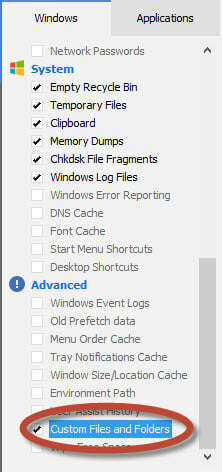
- Pour inclure des fichiers et des dossiers dans le processus de nettoyage, vous devez cocher la case Fichiers et dossiers personnalisés sur l'écran de la liste d'options.
- Vous pouvez ensuite ajouter des instructions d'inclusion distinctes (autant que nécessaire) en suivant à chaque fois ces étapes:
- Cliquez sur l'icône Options dans la barre latérale gauche.
- Appuyez sur le bouton Inclure.
- Ajoutez une nouvelle instruction d'inclusion en cliquant sur Ajouter.
- Complétez les détails dans la boîte de dialogue Inclure.

Programme de désinstallation IObit
Réparez votre PC pour pouvoir enfin supprimer des fichiers, des dossiers et des icônes à l'aide du n°1 mondial du nettoyeur de PC.
3. Supprimer le fichier/dossier à l'aide de l'invite de commande
- Allez dans Rechercher et tapez cmd.
- Cliquer sur Exécuter en tant qu'administrateur ouvrir Invite de commandes avec toutes les autorisations.
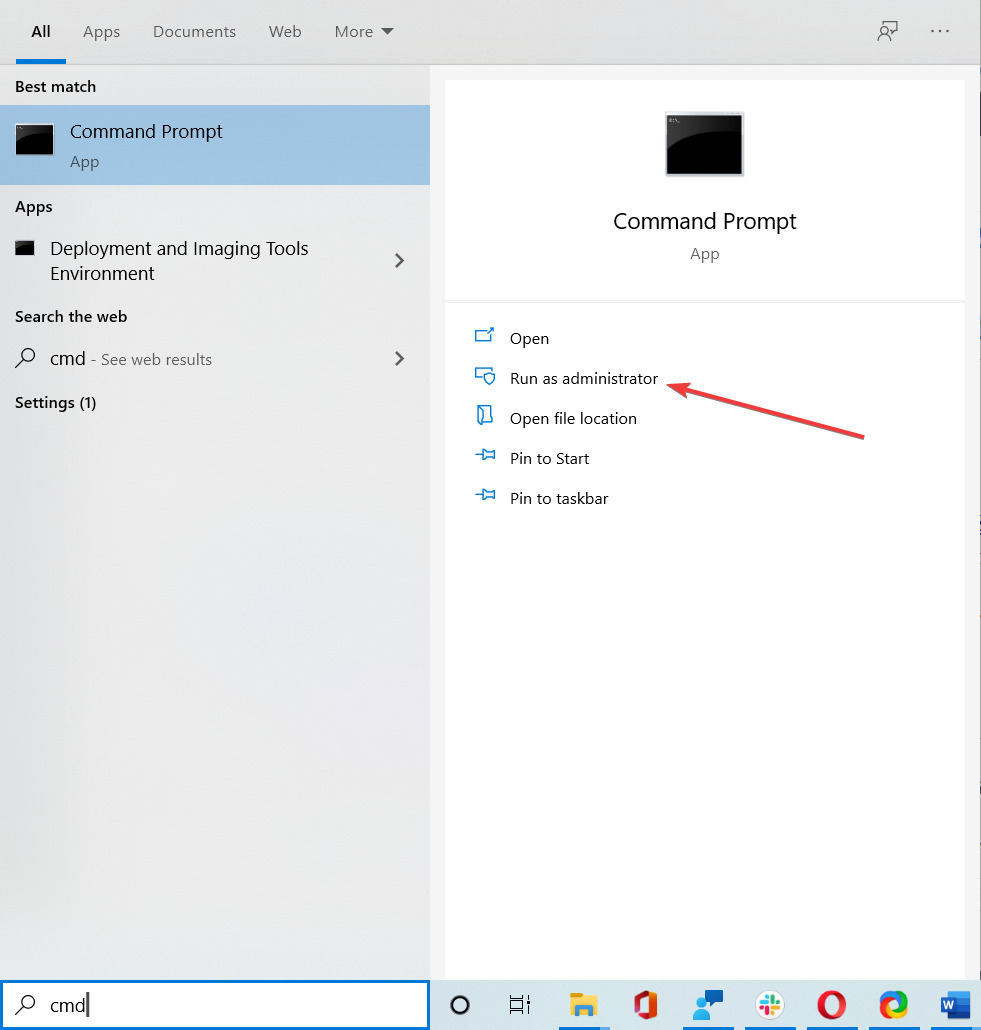
- Dans le Invite de commandes, Entrer del, suivi du chemin du dossier ou du fichier que vous souhaitez supprimer, et appuyez sur Entrer (par exemple del c:\users\JohnDoe\Desktop\text.txt).
4. Vérifiez votre antivirus
Un logiciel antivirus est une nécessité, et de nombreux outils antivirus ont une fonctionnalité utile qui peut protéger vos fichiers. Grâce à cette fonctionnalité, les applications et utilisateurs malveillants ne pourront pas supprimer vos fichiers.
Même si cette fonctionnalité est utile, elle peut également vous empêcher de supprimer certains fichiers.
Pour résoudre ce problème, vous devez vérifier vos paramètres antivirus et voir si cette fonctionnalité est activée. Si tel est le cas, désactivez-le pour les fichiers que vous souhaitez supprimer et vérifiez si cela résout le problème.
Si vous ne trouvez pas cette fonctionnalité, vous pouvez supprimer votre antivirus et vérifier si cela vous aide.
Si la suppression de l'antivirus résout le problème, vous devriez envisager de passer à une autre solution antivirus. Il existe de nombreux excellents outils disponibles, mais vous devez toujours choisir le meilleur.
⇒Obtenez Bitdefender
5. Changer la propriété du fichier/dossier
- Faites un clic droit sur le fichier que vous souhaitez supprimer et choisissez Propriétés.
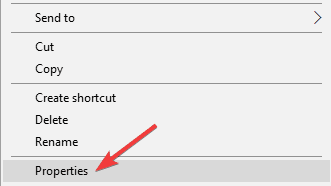
- En dessous de Sécurité onglet, cliquez sur le Avancéebouton.
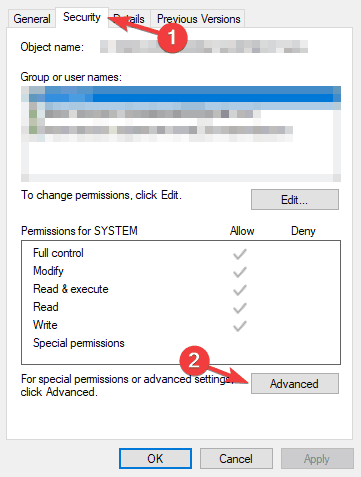
- le Paramètres de sécurité avancés La fenêtre apparaîtra et vous repérerez le propriétaire.
- Dans certains cas, SYSTÈME est répertorié comme le propriétaire, et dans certains, il est Installateur de confiance, cliquer sur Changer option, à côté du nom du propriétaire.
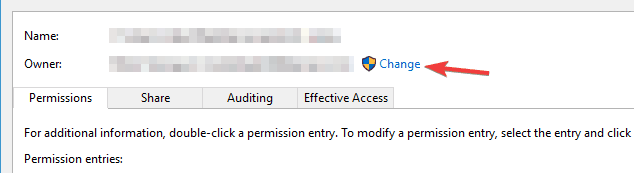
- Entrez le nom d'utilisateur que vous souhaitez devenir le propriétaire du fichier, appuyez sur Vérifier les noms pour vous assurer que tout va bien, et appuyez sur d'accord.
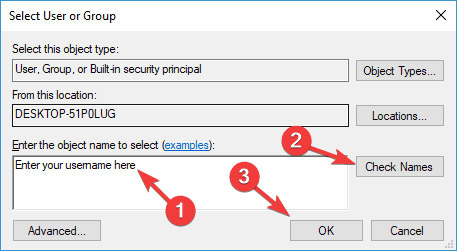
- Vous remarquerez que le nom du propriétaire a changé, et vous remarquerez également une case à cocher appelée Remplacer le propriétaire sur les sous-conteneurs et les objets, cochez cette case et cliquez sur Appliquer.
- Fermez les propriétés de sécurité Windows (Windows nécessitera un redémarrage).
- Ouvrez le Propriétés à nouveau, en faisant un clic droit sur le fichier, cliquez sur Sécurité,et puis sur Avancée.
- Sous l'onglet Autorisation, cochez Remplacer toutes les entrées d'autorisation d'objet enfant par des entrées d'autorisation pouvant être héritées de cet objet.
- Après cela, cliquez sur Éditer.
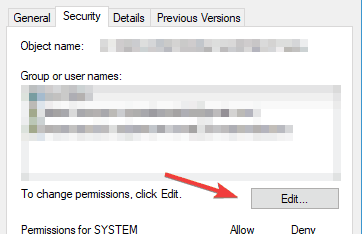
- Dans Entrée d'autorisation vérification de la fenêtre Controle total et frappe d'accord.
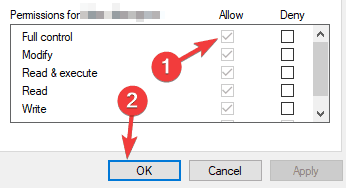
- Essayez à nouveau de supprimer le fichier/dossier.
Si vous avez besoin de conseils supplémentaires sur la façon de prendre la pleine propriété d'un fichier ou d'un dossier, consultez ce guide complet.
5. Activer le compte administrateur masqué
Exécutez une analyse du système pour découvrir les erreurs potentielles

Télécharger Restoro
Outil de réparation de PC

Cliquez sur Lancer l'analyse pour trouver les problèmes Windows.

Cliquez sur Tout réparer pour résoudre les problèmes avec les technologies brevetées.
Exécutez une analyse du PC avec Restoro Repair Tool pour trouver les erreurs causant des problèmes de sécurité et des ralentissements. Une fois l'analyse terminée, le processus de réparation remplacera les fichiers endommagés par de nouveaux fichiers et composants Windows.
Si vous ne pouvez pas supprimer certains fichiers, le problème peut être le manque de privilèges de sécurité. Cependant, vous pouvez toujours essayer de supprimer ces fichiers en utilisant un compte administrateur masqué.
Windows 10 est livré avec un compte administrateur caché, et vous pouvez l'utiliser pour résoudre divers problèmes.
Nous avons déjà écrit sur ce compte dans le passé, et si vous avez besoin de plus d'informations, n'oubliez pas de consulter notre article sur comment activer le compte administrateur caché pour plus d'informations.
6. Supprimer l'utilitaire de désinstallation AMD
Parfois, des applications tierces peuvent provoquer l'apparition de ce problème. Si vous ne parvenez pas à supprimer des fichiers ou des dossiers sur votre PC, le problème peut être causé par l'utilitaire de désinstallation AMD.
Pour résoudre ce problème, recherchez cette application sur votre PC et supprimez-la. Il existe plusieurs façons de le faire, mais la meilleure consiste à utiliser un logiciel de désinstallation.
Ces outils sont spécialement conçus pour supprimer des applications et ils supprimeront tous les fichiers et entrées de registre associés à l'application souhaitée.
Il existe de nombreux excellents outils de désinstallation et vous pouvez voir une sélection des meilleurs d'entre eux dans notre guide.
Après avoir complètement supprimé l'application problématique, le problème devrait être résolu et vous pourrez à nouveau supprimer les fichiers.
7. Utiliser l'utilitaire de résolution des problèmes de Microsoft
- Télécharger l'utilitaire de résolution des problèmes.
- Démarrez l'utilitaire de résolution des problèmes et cliquez sur Suivant.
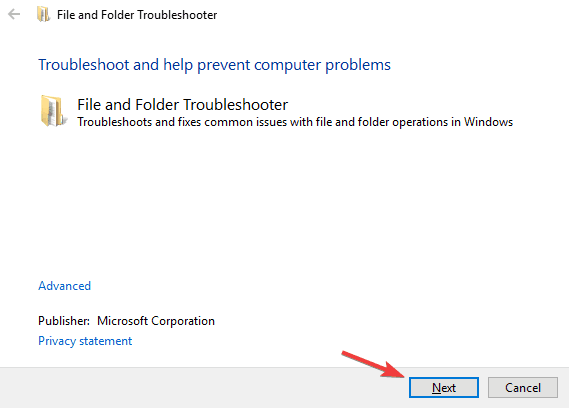
- Suivez les instructions à l'écran pour terminer le processus de dépannage.
Une fois l'utilitaire de résolution des problèmes terminé, vérifiez si le problème persiste.
8. Utiliser le mode sans échec
- Ouvrez le Le menu Démarrer.
- Clique le Pouvoir bouton, appuyez et maintenez le Touche Majuscule et choisissez Redémarrer du menu.
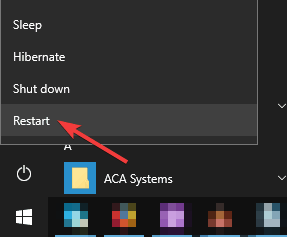
- Une liste d'options apparaîtra maintenant. Sélectionner Dépannage, sélectionnezOptions avancées, cliquer sur Paramètres de démarrage, et sélectionnez le Redémarrer bouton.
- Vous devriez maintenant voir la liste des options. Sélectionnez n'importe quelle version de Mode sans échec en appuyant sur la touche appropriée du clavier.
Une fois que vous êtes entré en mode sans échec, essayez à nouveau de supprimer le fichier ou le répertoire problématique.
Gardez à l'esprit qu'il ne s'agit que d'une solution de contournement, mais que cela peut être utile si vous devez supprimer quelques fichiers ou dossiers d'un répertoire spécifique.
Si vous ne pouvez pas démarrer en mode sans échec, voici les meilleurs conseils pour résoudre ce problème rapidement.
9. Utilisez la commande chkdsk
- Cours Invite de commandes en tant qu'administrateur comme indiqué dans la solution 3.
- Tapez la commande suivante et appuyez sur Entrée pour exécuter:
chkdsk /f
- Cliquez sur OUI lorsque vous y êtes invité si vous souhaitez l'exécuter au prochain démarrage.
- Redémarrez votre ordinateur.
- Après le redémarrage, ouvrez Explorateur de fichiers, recherchez le dossier qui ne serait pas supprimé. Cette fois, vous pourrez le supprimer.
L'analyse chkdsk corrigera toutes les erreurs potentielles et certains utilisateurs ont signalé avoir résolu ce problème après l'avoir exécuté, alors assurez-vous de l'essayer.
Si vous avez une solution alternative à ce problème et que vous souhaitez la partager avec nous, veuillez l'écrire dans les commentaires ci-dessous, nos lecteurs aimeraient la lire.
 Vous avez toujours des problèmes ?Corrigez-les avec cet outil :
Vous avez toujours des problèmes ?Corrigez-les avec cet outil :
- Téléchargez cet outil de réparation de PC noté Excellent sur TrustPilot.com (le téléchargement commence sur cette page).
- Cliquez sur Lancer l'analyse pour trouver des problèmes Windows qui pourraient causer des problèmes de PC.
- Cliquez sur Tout réparer pour résoudre les problèmes avec les technologies brevetées (Réduction exclusive pour nos lecteurs).
Restoro a été téléchargé par 0 lecteurs ce mois-ci.
Questions fréquemment posées
Vous devriez commencer par supprimer ses fichiers de contenu. Ensuite vous pouvez supprimer le dossier vide.
Si vous ne pouvez pas supprimer une icône du bureau, vous pouvez utiliser les paramètres de personnalisation de Windows. Nous avons un guide complet sur suppression des dossiers et des icônes des fichiers tenaces.
Essayez de supprimer le contenu du dossier ou utilisez logiciel dédié pour forcer sa suppression.
![Impossible de supprimer des fichiers, des dossiers ou des icônes dans Windows 10 [Résolu]](/f/9c7bed36f2a1f8fd0198550d461a2281.jpg?width=300&height=460)
![Supprimez le dossier Windows.old sur Windows 10 [COMMENT FAIRE]](/f/358a8c80f2349474ece602d3860d487e.jpg?width=300&height=460)
![5+ meilleurs logiciels de suppression de fichiers pour Windows 10 [Guide 2021]](/f/53c0952b973eebaebcba378ebad384c8.jpg?width=300&height=460)